Hướng dẫn viết chữ trong Paint
Paint, ứng dụng đồ họa đơn giản được tích hợp sẵn trên hệ điều hành Windows, không chỉ hỗ trợ vẽ và chỉnh sửa hình ảnh mà còn cho phép người dùng thêm chữ vào ảnh một cách dễ dàng. Nếu bạn cần viết chữ lên ảnh mà không yêu cầu nhiều hiệu ứng phức tạp, Paint chính là công cụ phù hợp dành cho bạn.

Dưới đây là các bước chi tiết hướng dẫn cách viết chữ trong Paint, mời các bạn cùng theo dõi.
Bước 1: Mở hình ảnh cần chỉnh sửa trong Paint
Để mở Paint, hãy nhập từ khóa Paint vào ô tìm kiếm search box và chọn ứng dụng Paint từ kết quả hiển thị.
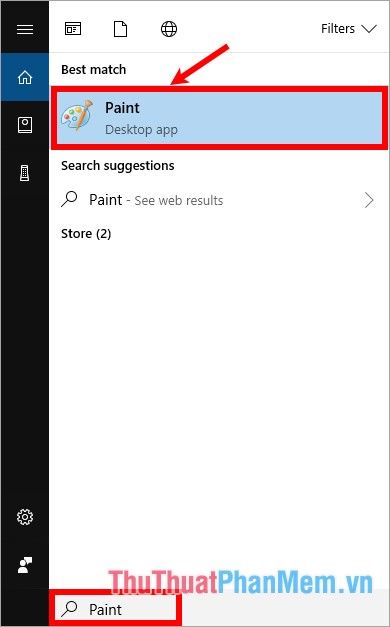
Trên giao diện Paint, chọn File -> Open (hoặc sử dụng tổ hợp phím Ctrl + O) để mở hộp thoại Open.
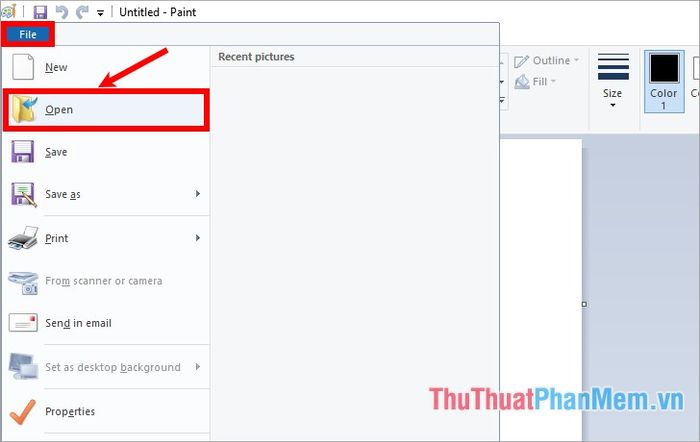
Di chuyển đến thư mục chứa hình ảnh, chọn file ảnh cần chỉnh sửa và nhấn Open để mở.
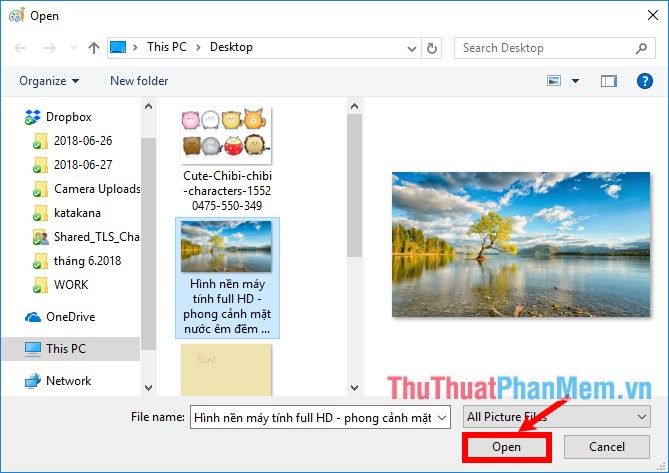
Ngoài ra, bạn có thể nhấn chuột phải vào hình ảnh cần chỉnh sửa, chọn Open with -> Paint để mở nhanh trong Paint.
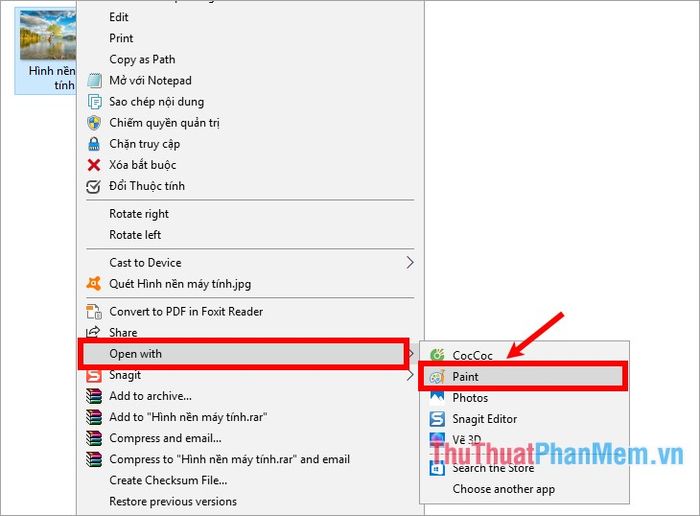
Bước 2: Thêm chữ vào ảnh
Nhấn vào biểu tượng Text (chữ A), sau đó di chuột đến vị trí muốn chèn chữ trên ảnh, nhấn giữ và kéo để tạo một khung văn bản.
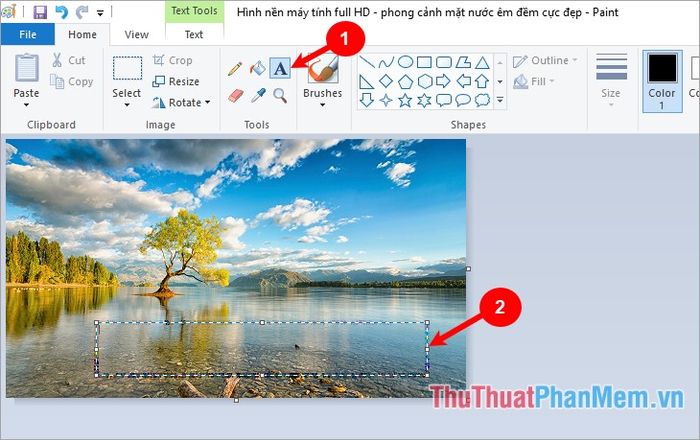
Khi khung văn bản đã được tạo, đặt con trỏ chuột vào bên trong và nhập nội dung bạn muốn thêm vào ảnh.
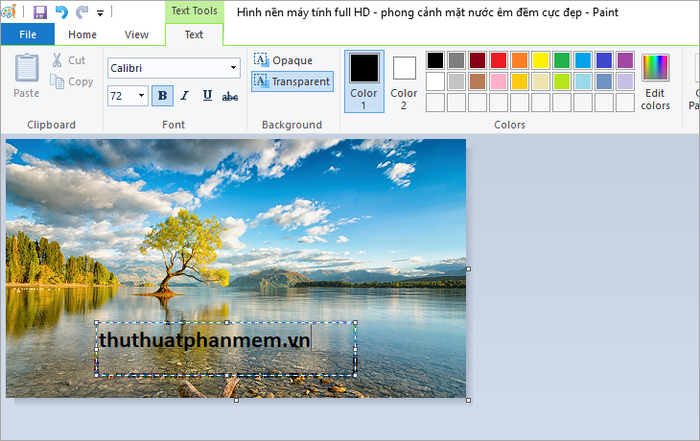
Bước 3: Tùy chỉnh và chỉnh sửa chữ
Bôi đen đoạn chữ cần chỉnh sửa, sau đó chọn thẻ Text trong mục Text Tools. Tại đây, bạn có thể tùy chỉnh font chữ, kích thước và kiểu chữ trong phần Font.
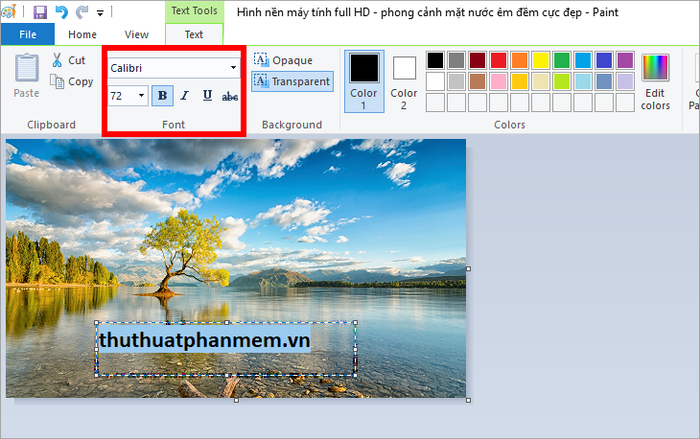
Đổi màu chữ bằng cách chọn màu sắc phù hợp từ bảng màu Colors.
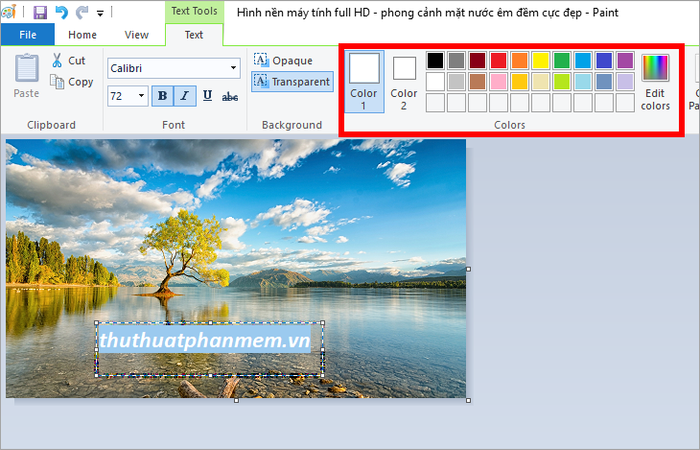
Trong phần Background, bạn có hai tùy chọn: Opaque (sử dụng màu nền) hoặc Transparent (nền trong suốt).
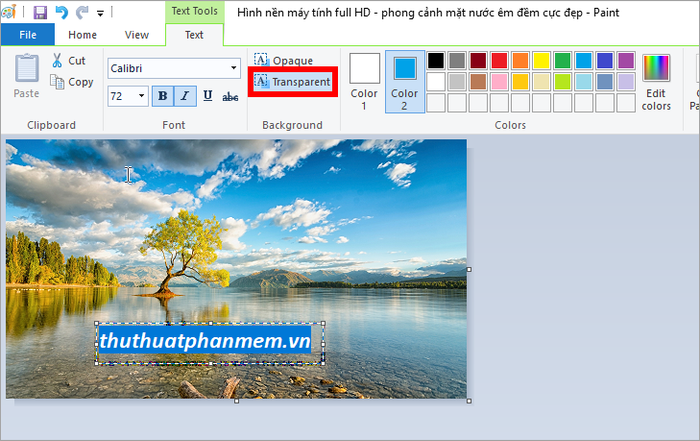
Nếu chọn Opaque, bạn có thể thay đổi màu nền bằng cách chọn Color 2 và chọn màu từ bảng màu tùy thích.
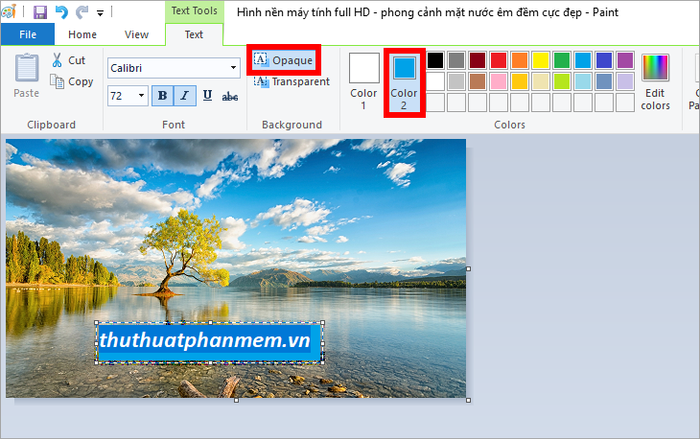
Để di chuyển chữ đến vị trí khác, hãy đặt con trỏ chuột vào viền khung chữ. Khi con trỏ chuyển thành mũi tên bốn chiều, nhấn giữ chuột trái và kéo đến vị trí mong muốn.

Sau khi hoàn tất chỉnh sửa, chỉ cần nhấp chuột ra ngoài khung chữ để hoàn thành.
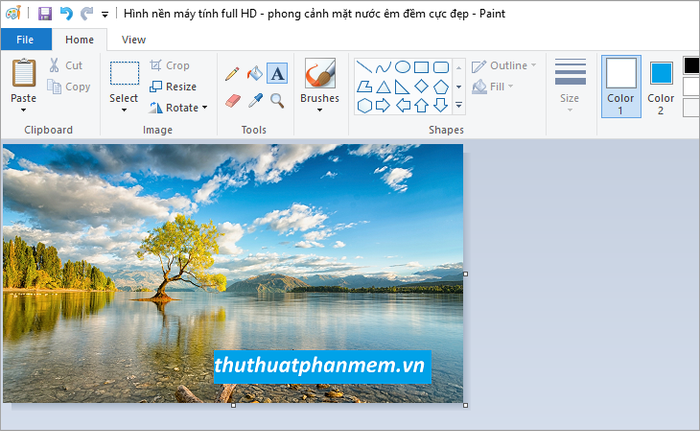
Bước 4: Lưu ảnh đã chỉnh sửa
Khi đã hoàn thành việc thêm chữ, bạn có thể chọn File -> Save (hoặc nhấn tổ hợp phím Ctrl + S) để lưu đè lên file ảnh gốc.

Bạn cũng có thể chọn File -> Save As để lưu ảnh thành một file mới với tên và định dạng khác.
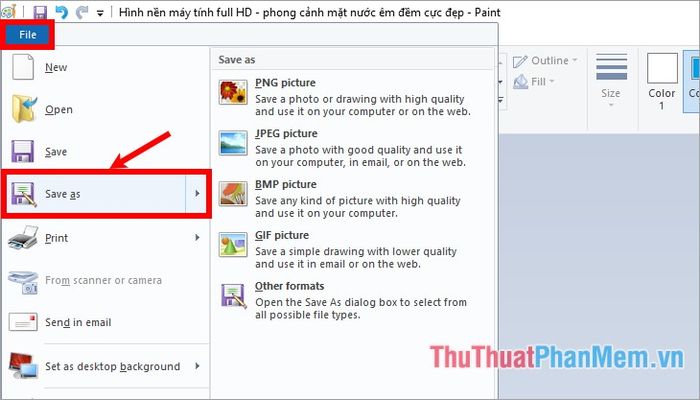
Với những thao tác đơn giản trên, bạn đã có thể dễ dàng viết chữ lên ảnh trong Paint một cách nhanh chóng và hiệu quả. Hy vọng bạn sẽ thành công và tạo ra những tác phẩm ưng ý!
Có thể bạn quan tâm

Top 6 Máy Cắt Cỏ Chạy Xăng Được Đánh Giá Cao Hiện Nay

Top 9 Địa Chỉ Trị Mụn Uy Tín Nhất Tại Hóc Môn, TP. Hồ Chí Minh

Top 5 cửa hàng bán hoa lan hồ điệp tại Quận 12 với giá tốt và dịch vụ giao hàng nhanh chóng

Top 8 Địa chỉ mua bán thanh lý đồ cũ uy tín tại TP.HCM

Top 5 dịch vụ chụp ảnh cưới pre-wedding và ảnh gia đình phong cách Hàn Quốc tại Hà Nội


